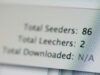Come usare uTorrent
La rete BitTorrent è una delle reti P2P più usate al mondo. Permette di condividere, e quindi di scaricare, qualsiasi tipo di file: video, musica, applicazioni e molto altro ancora, tutto gratis. Per utilizzarla è possibile affidarsi a vari client, ossia vari programmi, e uTorrent è uno dei più famosi fra questi.
uTorrent è un programma per Windows, macOS, Linux e terminali Android che permette di scaricare file dalla rete BitTorrent in maniera estremamente facile e veloce. Purtroppo nelle ultime versioni è stato “farcito” con diversi contenuti pubblicitari, compresi software promozionali che vengono proposti durante il processo d’installazione, ma nonostante questo rimane un programma molto valido. Se non ne hai mai sentito parlare, rimedia subito. Leggi la guida che sto per proporti e impara come usare uTorrent traendone il massimo vantaggio in termini di contenuti e prestazioni.
Tutto quello che devi fare è scaricare l’applicazione sul tuo computer (o sul tuo dispositivo mobile) e configurare il router affinché consenta al programma di accedere a Internet senza problemi. Ti assicuro che sono tutte operazioni estremamente semplici da portare a termine, quindi mettiamo al bando le ciance e mettiamoci subito all’opera. Buona lettura e buon divertimento!
Indice
Come utilizzare uTorrent
Non vedi l’ora di scoprire come utilizzare uTorrent sul tuo dispositivo e iniziare a scaricare file dalla rete BitTorrent?
Non avevo dubbi al riguardo, per cui di seguito ti andrò a mostrare come utilizzare l’applicazione uTorrent su PC, ma anche uTorrent Web, ovvero un client che è possibile utilizzare direttamente dal browser e che, almeno nel momento in cui scrivo, rappresenta l’unica soluzione per usare il software sui Mac più recenti.
Altra piccola precisazione: quando si usano client BitTorrent è buona norma rendere privati i trasferimenti di dati sulla Rete usando delle VPN, come ad esempio NordVPN (di cui trovi la mia recensione qui), Surfshark (la mia recensione qui), ExpressVPN e Privado VPN, tutte con elevati standard di sicurezza e ottimi prezzi.
Come usare uTorrent su PC
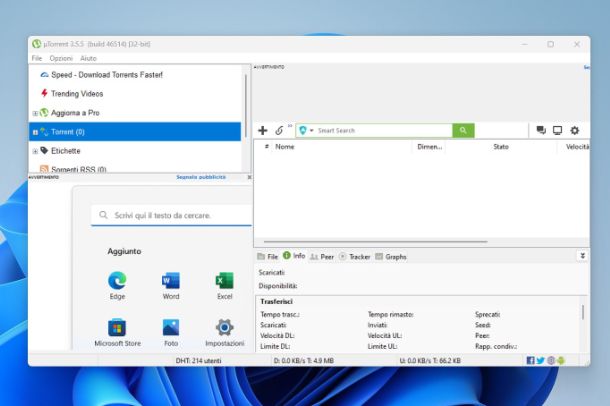
Per iniziare voglio mostrarti come usare uTorrent su PC, per cui la prima cosa che devi fare è procedere con il download dell’applicazione. Per scaricare uTorrent devi recarti su questa pagina Web utilizzando un qualsiasi browser Web e fare clic sul pulsante Scarica gratuitamente nella sezione uTorrent Classic, che si riferisce al classico programma desktop: nella pagina che appare clicca sul pulsante Scarica ora posto nella scheda Basic.
Come potrai notare, esistono anche altre versioni di uTorrent, a pagamento. Si parte da 4,95 dollari all’anno per la versione Ad-Free, fino a 69,995 dollari all’anno per la versione Pro+VPN. Per iniziare ti consiglio di utilizzare la versione Basic, che ha tutte le funzionalità base, ma sono presenti dei banner pubblicitari.
Una volta completato il download, apri il pacchetto di installazione facendo doppio clic sul file uTorrent.exe e segui le indicazioni a schermo: clicca per due volte sul pulsante Next, poi su Agree e su Skip All nella pagina che ti propone di scaricare software aggiuntivi. Per concludere, clicca sul pulsante Next per due volte e una volta completata l’installazione clicca su Finish. Qualora volessi aprire l’applicazione una volta terminata l’installazione, apponi il segno di spunta sulla voce Launch the application on exit.
Dopo aver aperto l’applicazione, non sei ancora pronto per utilizzarla al meglio. Per evitare che i download risultino lenti, infatti, devi aprire nel router la porta che il programma utilizza per accogliere le connessioni in entrata. Per prima cosa, dunque, dall’applicazione uTorrent, fai clic sulla voce Opzioni e poi vai su Impostazioni. Nella schermata che appare, recati sulla scheda Connessione e annota il numero della porta che trovi indicato nella voce Porta usata per le connessioni in entrata.
Oltre al numero della porta, devi anche ottenere l’indirizzo IP del computer dal quale utilizzerai uTorrent: una volta ottenuto, seguendo la guida che ti ho appena linkato, annotalo da qualche parte.
Una volta fatto questo, devi recarti nel pannello di configurazione del tuo router. Solitamente basta aprire il browser Web e digitare un indirizzo tra 192.168.1.1 e 192.168.0.1. Tuttavia, qualora con nessuno di essi fossi in grado di collegarti al router, non ti preoccupare, ti basterà scoprire il suo indirizzo IP utilizzando le indicazioni che trovi nel mio tutorial su come trovare l’indirizzo IP del router.
Una volta giunto nella schermata di autenticazione del pannello del router, digita username e password (di default solitamente sono admin/admin o admin/password) per entrare all’interno del pannello delle Impostazioni. Purtroppo, dato che esistono tantissimi tipi di router, non posso darti delle indicazioni precise per ciascuno di essi. Tuttavia, una volta entrato all’interno del modem o router, ti basterà recarti nella sezione dedicata alla gestione delle porte e creare una nuova regola (oppure un virtual server o un reindirizzamento) utilizzando questi dati.
Nella sezione Porta di partenza (iniziale) e Porta finale inserisci il numero della porta utilizzata da uTorrent. Nella sezione IP di destinazione inserisci l’indirizzo IP del computer, mentre nella sezione Protocollo scegli TCP. Qualora fosse richiesto anche un Nome, digitane uno a tuo piacimento. In alcuni router, una volta creata la nuova regola, è necessario salvare le modifiche facendo clic sul pulsante Salva o Applica.
Se hai bisogno di ulteriori indicazioni, perché non riesci a destreggiarti nel pannello del tuo router, ti consiglio di dare un’occhiata ai miei tutorial su come configurare un router Netgear, come configurare un router TP-Link, come configurare un modem D-Link, come configurare un router Alice, come configurare un router Infostrada, come configurare un modem TIM e come configurare un router Fastweb.
Per avere la conferma che sei riuscito ad aprire la porta di uTorrent nel tuo router, ti basterà tornare nell’applicazione in oggetto, fare clic sulla voce Opzioni e poi su Configurazione guidata. Nella schermata che appare, assicurati che entrambe le voci Banda e Rete siano selezionate e prosegui cliccando sul pulsante Inizia i test. Dopo qualche secondo vedrai apparire due icone di fianco alle voci Banda e Rete: se per entrambi è apparsa l’icona di una spunta verde, tutto è impostato al meglio e sei pronto a utilizzare uTorrent: fai clic sul pulsante Salva & Chiudi.
In caso contrario, se vedi l’icona di una X rossa, è molto probabile che non tu non abbia creato correttamente la porta nel tuo router, per cui ti consiglio di ripetere la procedura. Adesso non devi far altro che scaricare un file torrent e lasciare che uTorrent svolga il suo lavoro.
Se necessiti di ulteriori informazioni, ti consiglio anche di consultare i miei tutorial su come scaricare musica da uTorrent, come scaricare film da uTorrent e come usare uTorrent per scaricare giochi.
Come usare uTorrent Web
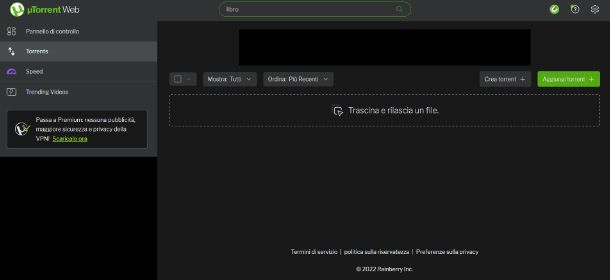
Un metodo alternativo per utilizzare uTorrent rispetto alla classica applicazione per PC è uTorrent Web, che rende possibile l’utilizzo del client direttamente tramite un qualsiasi browser Web. Per questo motivo ora mi aggiungo a mostrarti come usare uTorrent Web.
La prima cosa che devi fare è recarti su questa pagina Web e fare clic sul pulsante Scarica gratuitamente e poi su Scarica ora nella scheda Basic. Esattamente come per la versione Classic, anche in questo caso sono disponibili diverse versioni a pagamento.
Una volta completato il download, fai doppio clic sul file utweb_installer.exe e segui le indicazioni a schermo: clicca sul pulsante Next, poi su Agree e su Skip All nella pagina che ti propone di scaricare software aggiuntivi. Per concludere, clicca sul pulsante Finish. Qualora volessi aprire l’applicazione una volta terminata l’installazione, apponi il segno di spunta sulla voce Launch the application on exit.
Completata l’installazione, si aprirà una scheda nel browser Web con il client di uTorrent Web. In questo caso, non è necessario aprire una porta nel router, come invece avviene nella versione Classic, per cui non devi far altro che scaricare un file torrent.
Una volta fatto questo, dal client Web puoi aggiungerlo facendo clic sulla voce Fare clic per aggiungere o trascinarlo all’interno della sezione Trascina e rilascia un file. In alternativa, se fai clic su un magnet link, ti basterà confermare l’apertura del file dal pop-up che appare nel browser e il torrent verrà caricato direttamente su uTorrent Web. Una volta caricato il file torrent, clicca sul pulsante Aggiungi e il download inizierà immediatamente.
Come usare uTorrent Mac
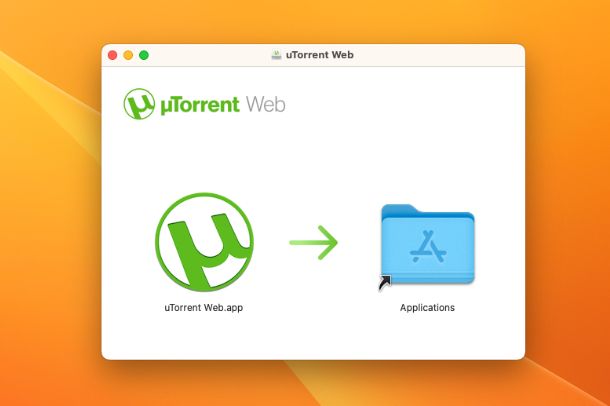
Hai la necessità di scaricare un file torrent, ma non hai idea su come usare uTorrent Mac? In questo caso è necessaria una precisazione. L’applicazione uTorrent Classic non è più disponibile per i Mac aggiornati a macOS Catalina o successivi, ma in alternativa si può utilizzare uTorrent Web.
Come dici? Vuoi capire come usare uTorrent Web su Mac? Per scaricarlo non devi far altro che recarti su questa pagina Web, cliccare sul pulsante Scarica gratuitamente e poi su Scarica ora nella scheda Basic.
Una volta completato il download, fai doppio clic sul file uTorrentWeb.dmg e trascina l’icona di uTorrent Web all’interno della cartella Applicazioni. Una volta fatto questo, ti basterà avviare l’applicazione e immediatamente verrà aperta una scheda all’interno del browser Web.
Per ulteriori informazioni sul funzionamento di uTorrent Web dai un’occhiata al paragrafo precedente.
Come usare uTorrent su Android

Solitamente utilizzi il tuo PC per scaricare file torrent, ma in questo caso hai la necessità di farlo tramite il tuo smartphone Android. Purtroppo c’è un piccolo intoppo: non sai come usare uTorrent su Android.
In realtà il problema non sussiste, perché ci sono io qui per aiutarti. Per prima cosa devi procedere con il download dell’app, che è disponibile sia sul Play Store che su store alternativi. È gratuita, ma sono presenti dei piccoli banner pubblicitari.
Una volta scaricata e installata l’app, aprila e fai tap sul pulsante Awesome! I support that :), poi decidi se consentire o meno l’accesso alla posizione (non necessario) e poi tocca su Consenti sul pop-up che ti richiede l’accesso ai file presenti sul dispositivo.
Giunto nella schermata principale dell’app, tocca sul pulsante Menu posto in alto a sinistra e dal menu laterale tocca sulla voce Impostazioni. In questa sezione ti consiglio di apporre il segno di spunta sulla voce Solo reti Wifi, in modo tale da consentire il download solo quando sei collegato a una rete Wi-Fi. Qualora, però, utilizzassi esclusivamente una rete dati, non abilitare questa voce.
Per poter aggiungere un file torrent non devi far altro che toccare sul pulsante + posto in alto a destra, incollare o digitare l’indirizzo URL del torrent e toccare sul pulsante Aggiungi. In alternativa, tocca sull’icona con la lente di ingrandimento posta in alto a destra, digita cosa stai cercando e tocca nuovamente sull’icona con la lente di ingrandimento per avviare la ricerca.
Si aprirà una pagina Web del browser con tutti i risultati più affini alla tua ricerca, da cui potrai poi copiare l’URL del torrent che ti interessa, incollarlo nell’app e procedere con il download.
Come usare uTorrent su iPhone
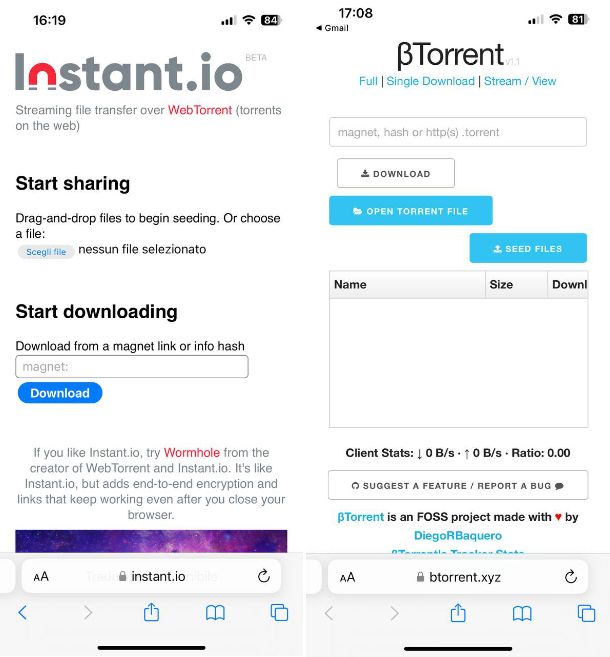
Dato che non puoi utilizzare il tuo PC per scaricare un file torrent di cui necessiti hai pensato di scaricare l’app di uTorrent sul tuo iPhone e utilizzare quella, ma quando hai provato a cercarla sull’App Store hai notato che non è presente.
Purtroppo l’app uTorrent è disponibile solo su Android e non ci sono altre app valide da utilizzare in tal senso sul sistema operativo mobile di Apple.
Ora immagino che ti starai chiedendo come usare uTorrent su iPhone, vero? Tranquillo, in alternativa, puoi utilizzare alcuni servizi Web per scaricare file dalla rete BitTorrent direttamente dal browser (es. da Safari). Prima di utilizzarli, però, devi prima procurarti il link URL o il magnet link del file torrent che desideri scaricare: dai un’occhiata al mio tutorial su come scaricare un file torrent.
Uno dei servizi che ti consiglio di utilizzare è Istant.io, raggiungibile a questa pagina, un client open source molto basico, ma che ti permette di scaricare i torrent sul tuo iPhone senza particolari problemi. Per farlo ti basterà copiare il magnet link del torrent che ti interessa, incollarlo nella sezione Start downloading e toccare sul pulsante Download.
In alternativa, puoi utilizzare Btorrent, il cui funzionamento è piuttosto simile al servizio precedente. Una volta giunto nella schermata principale del servizio, ti basterà incollare il link URL o il magnet link del file torrent che desideri scaricare nell’apposito riquadro e fare tap sul pulsante Download.

Autore
Salvatore Aranzulla
Salvatore Aranzulla è il blogger e divulgatore informatico più letto in Italia. Noto per aver scoperto delle vulnerabilità nei siti di Google e Microsoft. Collabora con riviste di informatica e cura la rubrica tecnologica del quotidiano Il Messaggero. È il fondatore di Aranzulla.it, uno dei trenta siti più visitati d'Italia, nel quale risponde con semplicità a migliaia di dubbi di tipo informatico. Ha pubblicato per Mondadori e Mondadori Informatica.